Memperbaiki Notepad Terus Menutup Secara Otomatis di Windows 10/11
Aplikasi Notepad adalah tool yang bermanfaat yang memungkinkan pengguna untuk membuat file teks, menyimpan teks sementara, mengedit file batch atau terkadang bahkan menulis kode. Biasanya, pengguna tidak mengalami masalah apapun dengan aplikasi ini. Namun, akhir-akhir ini, ada banyak pengguna yang mengeluhkan Notepad secara otomatis menutup pada system operasi Windows 10 atau Windows 11.
Saat masalah itu terjadi, beberapa pengguna melihat pesan error seperti berikut ini.
ERROR_NEEDS_REGISTRATION 0x80073D0F. The deployment operation failed because the specified application needs to be registered first.
Ada beberapa alasan mengapa anda mungkin mengalami masalah Notepad menutup dengan sendirinya secara otomatis. Beberapa penyebab tersebut adalah sebagai berikut:
- Bug: Ada kemungkinan besar aplikasi Notepad memiliki beberapa bug yang menyebabkan masalah. Ini biasanya terjadi tepat setelah anda menginstall update Windows.
- Pengaturan Notepad yang salah: Mungkin juga ada beberapa pengaturan yang anda aktifkan secara sengaja atau tidak sengaja yang menyebabkan Notepad menutup secara otomatis.
- Kerusakan file system: Ada juga kemungkinan kerusakan pada file system yang terhubung dengan file Notepad yang menyebabkan aplikasi tiba-tiba crash.
Memperbaiki Notepad Terus Menutup Secara Otomatis
Crash pada Notepad di Windows bukanlah masalah rumit untuk diperbaiki. Anda dapat dengan cepat menghilangkan error dengan mereset atau menginstall ulang aplikasi. Namun, untuk artikel ini, saya akan membahas beberapa perbaikan lainnya.
1. Update Notepad
Bug pada Notepad mungkin menjadi penyebab masalah tersebut. Bahkan, beberapa pengguna melaporkan pengalaman yang sama dengan Notepad versi 11 (11.2302). Pada versi ini, Notepad secara otomatis menutup tanpa permintaan konfirmasi, bahkan jika ada perubahan yang belum disimpan.
Namun, kemungkinan besar Microsoft telah menangani masalah ini dan merilis update terbaru. Oleh karena itu, langkah pertama yang dapat anda coba adalah mengupdate aplikasi Notepad dan melihat apakah masalah tersebut teratasi setelah pembaruan tersebut.
Untuk melakukannya, ikuti langkah-langkah berikut dibawah ini.
- Buka Microsoft Store.
- Kemudian, temukan Notepad dan klik di atasnya.
- Disini, jika ada update yang tersedia, maka anda akan melihat tombol Update. Klik itu untuk mendownload versi terbaru dan mengupdate aplikasi.
2. Reset Notepad ke Default
Anda juga dapat mencoba mereset Notepad ke pengaturan default untuk memperbaiki masalah ini. Ada dua cara melakukan ini, yaitu melalui Settings Windows dan melalui Registry Editor. Anda dapat melakukannya dengan salah satu cara yang menurut anda paling nyaman dan sesuai dengan kondisi anda saat ini.
Reset Notepad Melalui Registry Editor:
Karena kita akan bekerja dengan Registry Editor, maka saya menyarankan anda untuk membackup registry atau membuat system restore point terlebih dahulu. Setelah itu, ikuti langkah-langkah berikut ini untuk mereset Notepad.
- Tekan tombol Win + R, kemudian ketik regedit dan tekan Enter untuk membuka Registry Editor.
- Di jendela Registry Editor, telusuri jalur berikut dibawah ini.
- Di lokasi, klik kanan pada keyreg Notepad dan pilih Delete.
- Kemudian klik Yes pada jendela konfirmasi yang muncul.
- Setelah itu, anda dapat merestart komputer anda.
- Buka Settings Windows dengan menekan tombol Win + I.
- Di jendela Settings, klik Apps di panel kiri dan klik Installed Apps di panel kanan.
- Di halaman berikutnya, klik menu tiga titik yang ada di samping Notepad dan pilih Advanced options.
- Selanjutnya, dibawah bagian Reset, klik Reset dan klik kembali Reset untuk mengatur ulang aplikasi Notepad.
- Buka Settings Windows dengan menekan tombol Win + I.
- Di jendela Settings, klik Apps di panel kiri dan klik Installed Apps di panel kanan.
- Di halaman berikutnya, klik menu tiga titik yang ada di samping Notepad dan pilih Advanced options.
- Selanjutnya, dibawah bagian Reset, klik Repair untuk memperbaiki aplikasi Notepad.
- Tekan tombol Win + I untuk membuka Settings dan pilih Apps di jendela Settings.
- Selanjutnya klik Apps & features di panel kiri dan klik Optional features di panel kanan.
- Dihalaman berikutnya, pilih Notepad dan klik Uninstall.
- Setelah selesai, restart komputer anda.
- Setelah itu, buka Settings Windows dan kembali ke halaman Optional features.
- Sekarang, klik Add a feature.
- Kemudian, beri ceklist pada Notepad dan klik Install.
- Buka Settings Windows dengan menekan tombol Win + I.
- Di jendela Settings, klik Apps di panel kiri dan klik Installed apps di panel kanan.
- Di halaman berikutnya, klik menu tiga titik yang ada di samping Notepad dan pilih Uninstall.
- Kemudian klik kembali Uninstall untuk melanjutkan proses.
- Setelah selesai, restart komputer anda.
- Sekarang, buka Microsoft Store dan temukan Notepad.
- Kemudian, klik Get untuk mendownload dan menginstall Notepad.



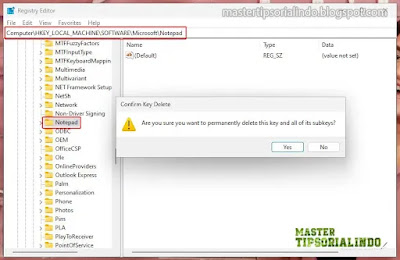





Post a Comment for "Memperbaiki Notepad Terus Menutup Secara Otomatis di Windows 10/11"